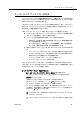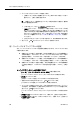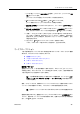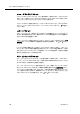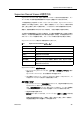user manual
Cisco Supervisor Desktop ユーザ ガイド
36 OL-8204-01-J
■ すべてのスキル グループをエージェントから削除する。[Remove All]をク
リックして、すべてのスキル グループを削除します。各エージェントは少な
くとも 1 つのスキル グループに割り当てられている必要があるので、注意し
てください。
6. [Save]をクリックして、変更を保存します。
ウィンドウの上部に、「Agent saved successfully」というメッセージが表示されま
す。
スキル
グループに対してエージェントの追加または削除を行うには
:
1. メニューから、[ツール]>[エージェントのスキル変更]>[サイト 1]の順に選
択します。
注: メニューには、[サイト 1]だけが表示されることも、その他のサイト([サ
イト 2]や[サイト 3]など)がともに表示されることもあります。どのように表
示されるかは、システムの設定によって決まります。これらのサイトは、IPCC
エージェント スキル変更ツールが配置されているサーバを表しています。サイト
へのアクセス試行がエラーになる場合は、アクティブなサイトが見つかるまで別
のサイトを試します。
IPCC エージェント スキル変更ツールのスーパーバイザ用ログイン ウィンドウが
表示されます。
2. Supervisor Desktop のログイン名とパスワードを入力し、[Login]をクリックしま
す。
エージェント ウィンドウが表示されます。
3. ウィンドウの左側にある[Skill Groups]をクリックし、スキル グループの一覧
が表示されるように変更します。
4. 対象のスキル グループを、一覧から名前をクリックすることによって選択しま
す。または、ウィンドウの上部にある検索フィールドを使用してスキル グループ
を検索します。
スキル グループの編集ウィンドウが表示されます。
5. チーム内エージェントのペインでは、次の操作を実行できます。
■ 1 人のエージェントを新たにスキル グループに割り当てる。[Add]をクリッ
クし、その結果として表示されるエージェントを選択するウィンドウで、追
加するエージェントを選択します。次に、[OK]をクリックします。
■ 1 人のエージェントをスキル グループから削除する。削除するエージェント
を選択し、[Remove]をクリックします。
■ すべてのエージェントをスキル グループから削除する。[Remove All]をク
リックして、すべてのエージェントを削除します。エージェントが 1 人も割
り当てられていないスキル グループは、Supervisor Desktop に表示されなくな
ります。
■ エージェントのプロパティを表示する。エージェントを選択し、[Open]を
クリックしてエージェントのレコードを表示します。このレコードは表示専
用です。編集はできません。
6. [Save]をクリックして、変更を保存します。
ウィンドウの上部に、「Skill group saved successfully」 というメッセージが表示さ
れます。